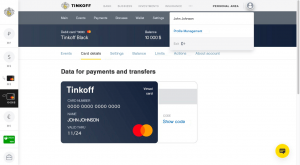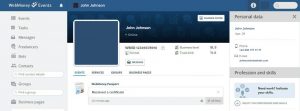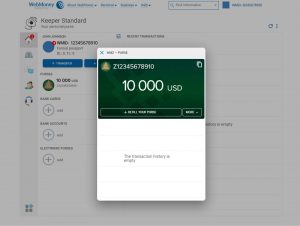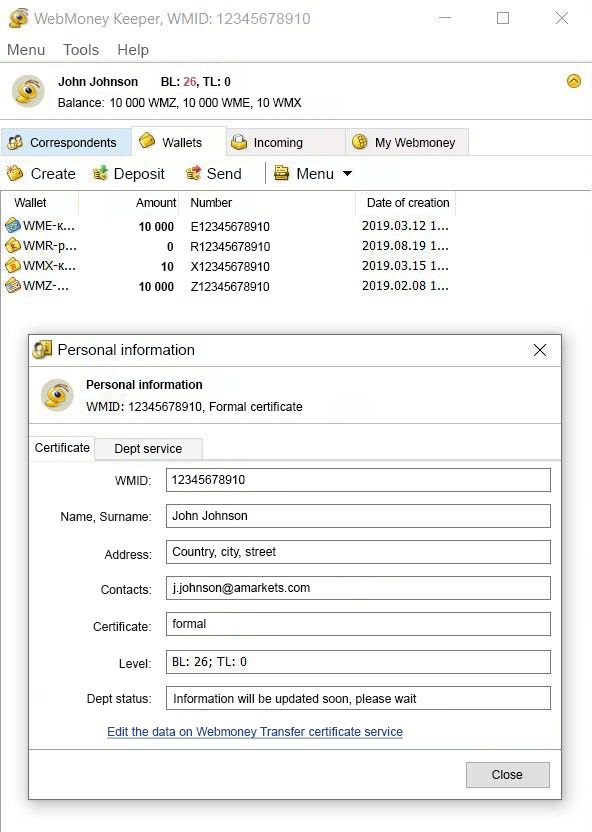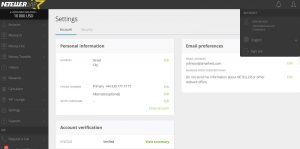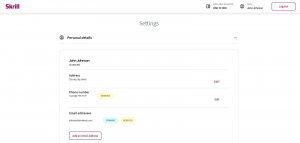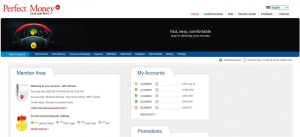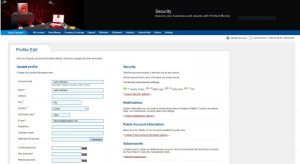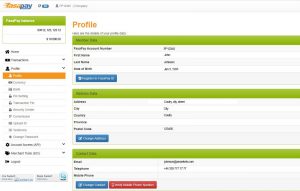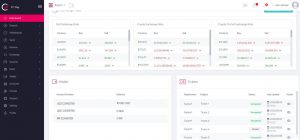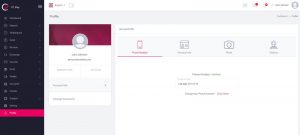12 مارس 2024
فهرست مطالب:
- تایید ویزا، مستر کارت
- تایید کارت مجازی
- تایید حساب WebMoney
- تأیید حساب Neteller
- تأیید حساب Skrill
- تایید حساب Perfect Money
- تایید حساب FasaPay
- تأیید حساب TopChange
- تأیید حساب ADVcash
تایید ویزا، مستر کارت
1. برای تأیید کارت بانکی، باید یک عکس از پشت و روی کارت خود ارسال کنید. اسکن یا کپی کارت، مورد پذیرش نیست. اطلاعات زیر باید در قسمت پشت و روی عکس قابل مشاهده باشد:
- 6 رقم اول و 4 رقم آخر شماره کارت. بقیه ارقام باید با یک تکه کاغذ یا هر چیز دیگری پوشانده شوند (لطفا از فتوشاپ یا سایر نرم افزارهای ویرایش عکس استفاده نکنید). در عکس پشت کارت باید 6 رقم اول و 4 رقم آخر شماره کارت قابل مشاهده باشد.
- کارت باید حاوی امضای صاحب کارت باشد.
- کد CVV باید توسط یک شئ فیزیکی پوشانده شود.
- تمام اطلاعات روی کارت باید کاملا واضح و خوانا باشد.
- کارت باید از لحاظ زمانی معتبر باشد، از ارائه کارت های منقضی شده خودداری کنید.
- کارت نباید برش خورده باشد و باید به وضوح در عکس دیده شود.
لطفاً توجه داشته باشید که کارت های بانکی متعلق به اشخاص ثالث قابل تأیید نیستند. نام دارنده کارت باید با نام مشخص شده در area Personal مطابقت داشته باشد.
2. در مرحله بعد، باید فایل های حاوی عکس را در قسمت «Verification/Payment» آپلود و بر روی دکمه «Send» کلیک کنید.
3. در صورتی که کارت ناشناس بوده و نامی نداشته باشد و یا نام آن به سختی خوانده شود، لطفا علاوه بر عکس های دو طرف کارت، گواهی بانکی به همراه مهر بانک که اطلاعات شخصی و شماره کارت شما را نشان می دهد یا یک اسکرین شات از بانک مشتری به همراه 4 رقم آخر شماره کارت و نام کامل را دانلود نمایید.
تایید کارت مجازی
1. برای تایید کارت مجازی کافی است از حساب شخصی خود به نحوی که نمایان گر اطلاعات زیر باشد اسکرین شات بگیرید: 4 رقم آخر شماره کارت، نام کامل، شماره کارت و تاریخ انقضا.
همچنین می توانید یک گواهی بانکی که تأیید می کند شما صاحب کارت مجازی هستید، دانلود نمایید (این گواهی باید شامل نام کامل، شماره کارت، تاریخ انقضا و مهر بانک باشد).
لطفاً توجه داشته باشید که کارت های شخص ثالث قابل تأیید نیستند. داده های کارت باید با داده های حساب شخصی شما مطابقت داشته باشد. اسکرین شات (گواهی بانکی) باید نشان دهد که کارت شما مجازی یا همان “virtual” است.
2. در مرحله بعد، باید فایل حاوی اسکرین شات را در قسمت «Verification/Payment» آپلود و بر روی گزینه «Send» کلیک کنید.
تایید حساب WebMoney
1. از کیف پول WebMoney خود اسکرین شات بگیرید. برای انجام این کار، با استفاده از نام کاربری و رمز عبور خود به وب سایت مربوطه بروید. سپس این لینک را دنبال کنید.
صفحه باید WMID، نام کامل (باید با دادههای area Personal مطابقت داشته باشد)، آدرس، شماره تلفن و آدرس ایمیل شما را نشان دهد.
2. با فشار دادن دکمه «Print Screen» اسکرین شات گرفته یا از برنامه «Scissors» استفاده کنید و اسکرین شات را در رایانه خود ذخیره نمایید.
3. سپس این لینک را دنبال کنید و با فشار دادن دکمه «Print Screen» یا با استفاده از برنامه «Scissors» یک اسکرین شات از شماره کیف های WebMoney خود بگیرید و اسکرین شات را در رایانه خود ذخیره کنید.
4. اکنون، باید هر دو فایل حاوی اسکرین شات ها را در بخش «Verification/Payment» آپلود و بر روی گزینه «Send» کلیک کنید.
لطفاً توجه داشته باشید که ما برای تأیید سریع و موفقیتآمیز کیف پول شما، به تصاویری از هر دو تب نیاز داریم تا بتوانیم شما را نه تنها با نام، بلکه با سایر اطلاعات شخصی (شماره تلفن، آدرس و آدرس ایمیل) نیز شناسایی کنیم.
اگر از نرم افزار WebMoney Keeper استفاده می کنید:
1. پس از ورود به حساب کاربری خود، تب «Purses» را انتخاب کنید. صفحه باید WMID، نام کامل (باید با داده های مشخص شده در area Personal مطابقت داشته باشد) و شماره کیف های شما را نشان دهد.
2. سپس، به تب «Tools» بروید و روی گزینه «Personal Information» کلیک کنید. اطلاعات شخصی شما در پنجره ای که باز می شود، نمایش داده خواهد شد.
3. پس از باز کردن هر دو پنجره، دکمه«Print Screen» را فشار دهید یا از برنامه «Scissors» استفاده کنید.
4. فایل حاوی اسکرین شات را به بخش «Verification/Payment» منتقل نموده و روی دکمه «Send» کلیک کنید.
تأیید حساب Neteller
1. با استفاده از نام کاربری و رمز عبور، وارد حساب کاربری خود شوید. سپس این لینک را دنبال کنید.
در تب «Settings» (Account)، باید نام کامل، شناسه کیف پول (در گوشه بالا سمت راست)، آدرس، شماره تلفن، آدرس ایمیل و آیکون تأیید والت یا کیف پول(تأیید شده) را ببینید. تمام جزئیات شخصی باید با داده های موجود در AMarkets’ Personal area مطابقت داشته باشد.
2. سپس با فشار دادن دکمه «Print Screen» یا با استفاده از برنامه «Scissors» یک اسکرین شات بگیرید.
3. فایل حاوی اسکرین شات را در بخش «Verification/Payment» آپلود و بر روی دکمه «Send» کلیک کنید.
تأیید حساب Skrill
1. با استفاده از نام کاربری و رمز عبور خود، وارد حساب کاربری خود شوید و این لینک را دنبال کنید تا به بخش «Personal details» بروید.
نام کامل، شناسه کیف پول(Wallet ID)، آدرس، شماره تلفن، آدرس ایمیل و آیکون تأیید کیف شما باید در اینجا قابل مشاهده باشد. تمام جزئیات شخصی باید با داده هایی که در AMarkets’ Personal area مشخص شده است، مطابقت داشته باشد.
2. سپس دکمه «Print Screen» را فشار دهید یا از برنامه «Scissors» استفاده کنید.
3. فایل حاوی اسکرین شات را به بخش «Verification/Payment» منتقل کرده و روی دکمه «Send» کلیک کنید.
تایید حساب Perfect Money
1. با استفاده از نام کاربری و رمز عبور، وارد حساب کاربری خود شوید. سپس این لینک را دنبال کنید. در تب «My Account» باید نام کامل، آیکون تأیید حساب و شماره حساب خود را ببینید.
2. با فشار دادن دکمه «Print Screen» از این بخش اسکرین شات بگیرید یا از برنامه «Scissors»استفاده نمایید و اسکرین شات را در رایانه خود ذخیره کنید.
3. سپس این لینک را دنبال کنید تا به بخش «Settings» بروید.
در اینجا اطلاعات شخصی خود (نام کامل، آدرس ایمیل و شماره تلفن) را مشاهده خواهید کرد. تمام جزئیات شخصی باید با داده های موجود در AMarkets’ Personal area مطابقت داشته باشد.
4. با فشار دادن دکمه «Print Screen» از این بخش اسکرین شات بگیرید یا از برنامه «Scissors» استفاده نموده و اسکرین شات را در رایانه خود ذخیره کنید.
5. هر دو فایل حاوی اسکرین شات ها را در قسمت «Verification/Payment» آپلود نموده و دکمه «Send» را فشار دهید.
لطفاً توجه داشته باشید که ما برای تأیید سریع و موفقیتآمیز کیف پول شما، به تصاویری از هر دو تب نیاز داریم تا بتوانیم شما را نه تنها با نام، بلکه با سایر اطلاعات شخصی (شماره تلفن، آدرس و آدرس ایمیل) نیز شناسایی کنیم. حساب شما باید تایید شود.
تایید حساب FasaPay
1. با استفاده از نام کاربری و رمز عبور، وارد حساب کاربری خود شوید. سپس این لینک را دنبال کنید.
باید نام کامل و شماره کیف پول، آدرس، شماره تلفن و آدرس ایمیل خود را در پنجره ای که باز می شود، مشاهده کنید. تمام جزئیات شخصی باید با داده های موجود در AMarkets’ Personal area مطابقت داشته باشد.
2. سپس، با فشار دادن دکمه «Print Screen» یا با استفاده از برنامه «Scissors» یک اسکرین شات بگیرید. اسکرین شات را در رایانه خود ذخیره کنید.
3. فایل حاوی اسکرین شات را در بخش «Verification/Payment» آپلود و بر روی گزینه «Send» کلیک کنید.
تأیید حساب TopChange
1. با استفاده از نام کاربری و رمز عبور، وارد حساب کاربری خود شوید.
2. سپس به تب «Dashboard» (در سمت چپ صفحه) بروید. نام کامل و شماره کیف پول شما باید در اینجا قابل مشاهده باشد.
3. با فشار دادن دکمه «Print Screen» یا با استفاده از برنامه «Scissors»یک اسکرین شات بگیرید. اسکرین شات را در رایانه خود ذخیره نمایید.
4. سپس به تب «Profile» (در سمت چپ صفحه) بروید و «Phone Number» را انتخاب کنید. نام کامل، شماره تلفن، آدرس ایمیل شما باید در اینجا قابل مشاهده باشد.
5. با فشار دادن دکمه «Print Screen» از این بخش یک اسکرین شات بگیرید یا از برنامه «Scissors» استفاده نمایید و اسکرین شات را در رایانه خود ذخیره کنید.
6. هر دو فایل حاوی اسکرین شات ها را در بخش «Verification/Payment» آپلود نموده و دکمه «Send» را فشار دهید.
تأیید حساب ADVcash
1. با استفاده از نام کاربری و رمز عبور، وارد حساب کاربری خود شوید. سپس به تب «My Profile» بروید؛ جایی که نام کامل، آیکون تأیید حساب، شماره حساب، آدرس، شماره تلفن و ایمیل شما در آن نشان داده شده است. اطلاعات شخصی شما باید با داده های شخصی مشخص شده در AMarkets Personal Area مطابقت داشته باشد.
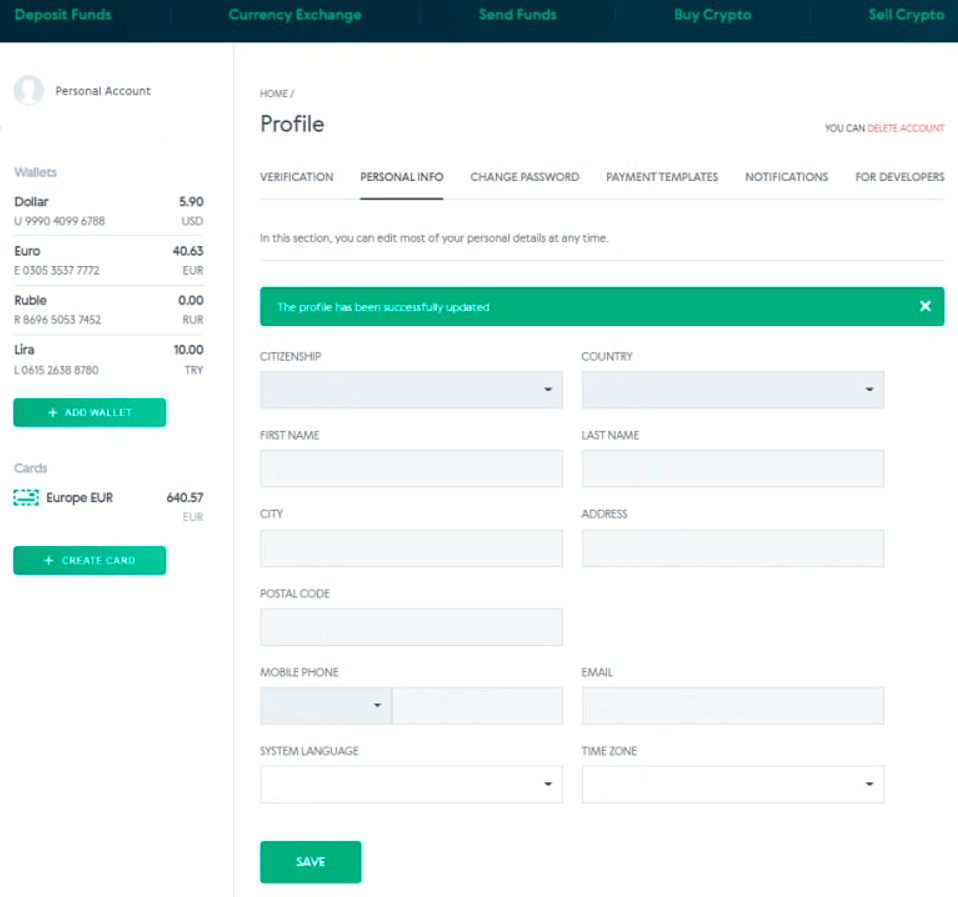
2. با کلیک کردن روی دکمه «Print Screen» یا با استفاده از برنامه Scissors، یک اسکرین شات از تب ذکر شده در بالا بگیرید و آن را در رایانه خود ذخیره کنید.
3. این فایل را در بخش «Payment system verification» آپلود نموده و دکمه «Submit» را فشار دهید.